大画面のスマートフォンでChromeなどのWebブラウザーを実行することは、特に片手でタスクを実行する場合は、大変な作業になる可能性があります。 これに関する大きな問題の1つは、デフォルトでChromeの上部にあるアドレスバーにアクセスしようとすることです。
幸い、Googleは、ユーザーが問題を抱えていることを認識した後、アドレスバーをスマートフォンの画面の下部に移動する新しい方法を導入しました。 この機能はすでにDevチャネルとCanaryチャネルに存在しており、安定したGoogleChromeビルドに移行するようになりました。
アドレスバーに問題があり、この機能を有効にする方法を探している場合は、この記事でGoogleChromeアドレスバーを画面の下部に移動する方法を説明します。
AndroidのChromeアドレスバーを画面の下部に移動する
AndroidデバイスでChromeブラウザを起動し、アドレスバーに次のパスを入力します。
chrome:// flags
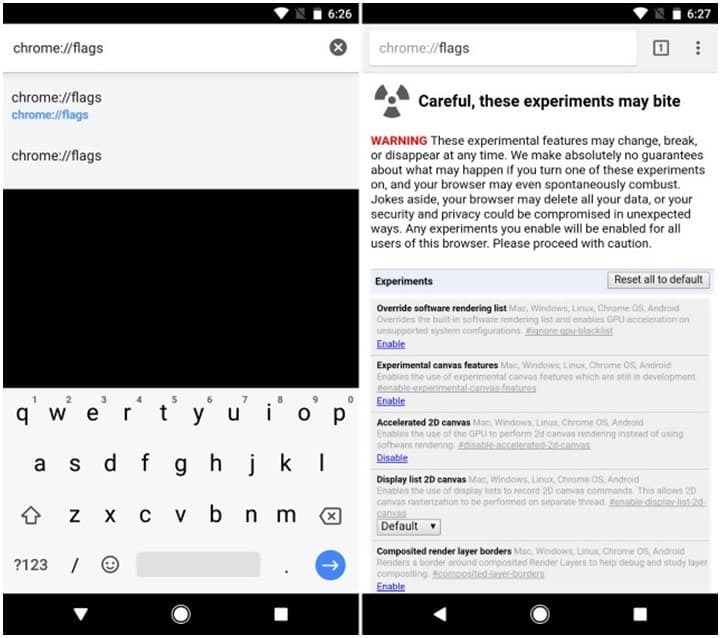
その後、Chromeフラグのページが開きます。 右上隅にある3ドットのメニューボタンをクリックして、[ページ内を検索]を選択します。 次に、「Chromeホーム」を検索できます。
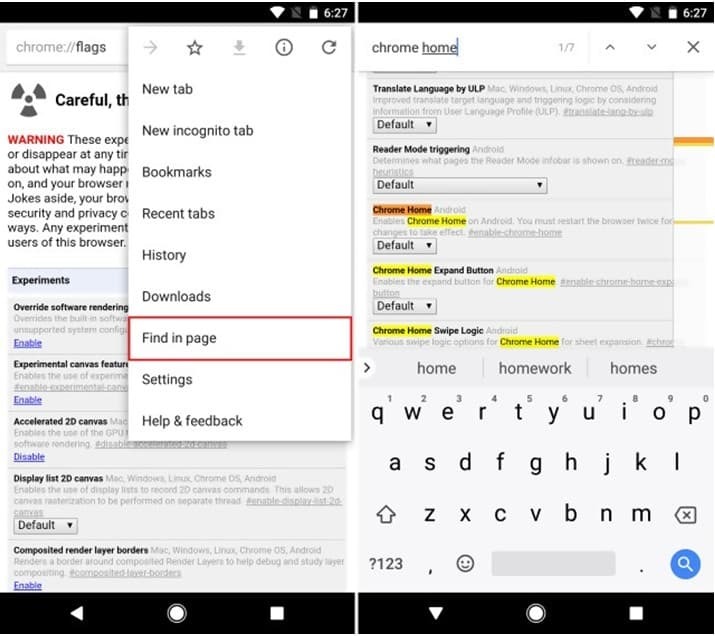
Chromeのホームセクションで、[デフォルト]をクリックします。 次に、ドロップダウンメニューがポップアップ表示されます。 提供されたオプションのリストから「有効」を選択します。
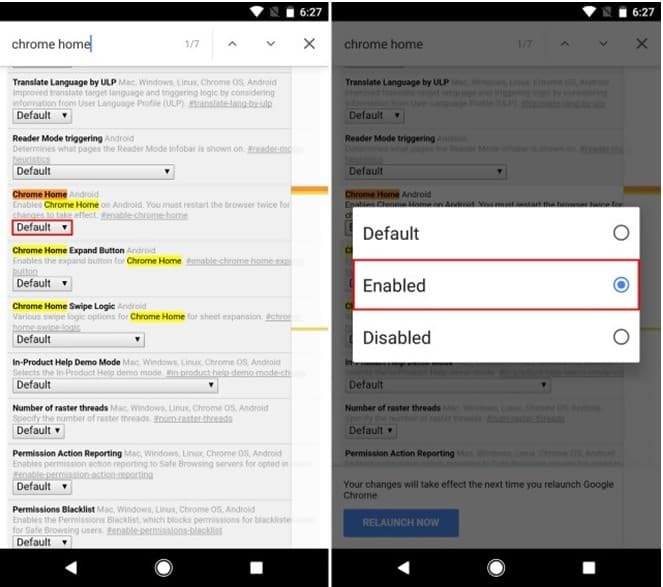
これが正常に完了すると、ブラウザを再起動するように求められます。 「今すぐ再起動」をクリックすると、ブラウザが再起動します。
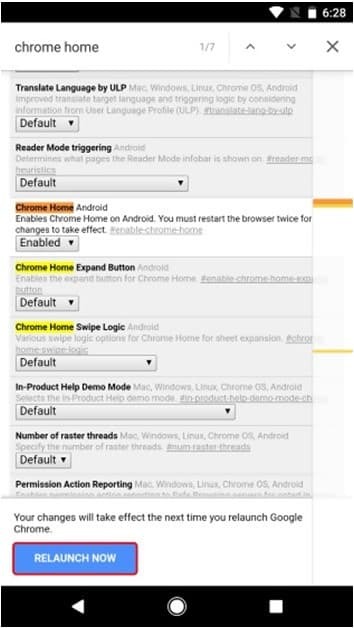
これらの手順を実行すると、アドレスバーがAndroidデバイスの画面の下部に表示されます。

アプリを再起動しても変更が行われない場合があります。 その問題に直面している場合は、アプリを強制的に停止してから再起動することを検討してください。すべてが完全に機能するはずです。
Androidの改造の長所と短所
Androidは、モバイルデバイスとPCの両方にとって、おそらく最も用途の広いOSです。 あなたはかなりすることができますが Androidのほとんどすべて、学習曲線が関係しており、一部のmodによってシステムが クラッシュ。
Androidを改造する前に、手紙の指示に従うか、自分が何をしているかを正確に理解していることを確認してください。
長所
–幅広いオプション
–比較的簡単
–オンラインでの多くの指示
短所
–わずかな学習曲線
–コーディングが含まれる場合
–コーディングは難しい
Androidプログラミングについて詳しく知りたい場合は、 ビッグナードランチガイド ビル・フィリップスによる、アプリケーションの作成や既存のアプリケーションの改造を行うためのすべての方法を説明しています。

結論
AndroidスマートフォンでGoogleChromeブラウザを実行することは、特に片手で実行する必要がある場合は難しい場合があります。 その問題に加えて、新しいデバイスの画面比が最大18:9になっているという事実により、アドレスバーへのアクセスはさらに困難な作業になっています。
幸い、Googleはこれに気づき、アドレスバーを一番下に押すことができるオプションを追加しました。 現在、多くのユーザーがこのトリックを使用して、GoogleChromeでのタスクを比較的簡単にしています。
大画面デバイスを使用していてGoogleChromeブラウザを起動する場合は、アクセスしやすいように、この方法を使用してアドレスバーを下に移動することを躊躇しないでください。